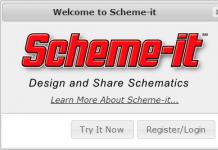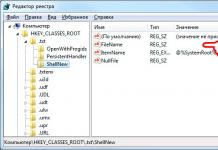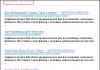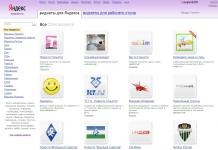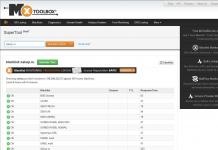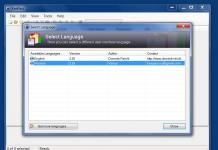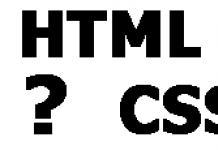У цій статті, я покажу якими способами можна розгорнути вікно на весь екран і які клавіші для цього використовувати на Віндовс 7, 10 і MAC. Широке використання у вжиток комп'ютерної миші стало революційним нововведенням, що значно спростило використання персонального комп'ютера. Сьогодні більшість користувачів використовують цей пристрій для навігації по системі та введення найпростіших команд. Однак, всі поширені операційні системи дозволяють виконувати ці необхідні завдання без використання миші.
Як показує практика, знання певних комбінацій клавіш дозволяє розгортати віконце на весь екран з більшою швидкістю, що позитивно впливає на загальну продуктивність праці. Варто лише трохи звикнути, і виконання звичних завдань за допомогою коротких комбінацій клавіатури здаватиметься зручнішим, ніж переміщення миші.
Перехід на використання клавіатури для виконання рутинних операцій найчастіше поширений серед програмістів, веб-майстрів та представників інших професій, робота яких пов'язана з необхідністю введення великої кількості інформації. Серед значних переваг такого підходу варто виділити таке.
При використанні «гарячих клавіш» для того, щоб розгорнути вікно на весь монітор, увагу не доводиться переносити на мишу, що спрощує виконання завдання, особливо в довгостроковій перспективі. Ідеться про те, що введення тексту або команд за допомогою клавіатури вимагають задіяння певної ділянки мозку. Використання миші задіює дещо інші зони, оскільки він працює принципово інакше. Тому відбувається не тільки витрачання часу на фізичне перенесення руки в бік, а й перемикання уваги на іншу сферу діяльності. З погляду звичайного користувача це не критично, але для професіонала, що проводить за комп'ютером годинник, може мати досить істотне значення.
Як згорнути/розгорнути вікно програми
Як приклад подібних маніпуляцій з клавіатурою можна розглянути згортання/розгортання програми з віконного режиму на повноекранний і назад. При цьому в силу особливостей функціонування тієї чи іншої операційної системи комбінації клавіш будуть дещо відрізнятися, в той час, як сам принцип буде приблизно той же.
Відкриваємо на Windows 7 та Windows 10
ОС Віндовс 7 і 10 є найбільш поширеними версіями операційної системи, тому розгляд питання варто почати саме з них. Отже, для того щоб згорнути або розгорнути вікно будь-якої запущеної програми, необхідно скористатися одночасним натисканням клавіш « Win» (із зображенням логотипу системи, вона розташована ближче до лівого нижнього кута клавіатури) та стрілки вгору/вниз. Програма змінюватиме своє відображення з віконного на повноекранний.

Цього ж ефекту можна досягти й іншим способом. Він дещо довший, але комусь може здатися зручнішим. Необхідно одночасно натиснути Alt+Пробіл, у контекстному віконці за допомогою стрілок вибрати необхідну дію, після чого підтвердити його клавішею Enter.

Розгортаємо вікно в MAC OS
На операційній системі від компанії Apple алгоритм дій буде приблизно тим самим. Необхідно одночасно натиснути клавіші Command+Power. Залежно від ситуації комбінація або згортатиме активний додаток у віконний режим, або розгортатиме його у повноекранну версію відображення.
За допомогою описаних вище «гарячих клавіш» можна суттєво спростити розгортання вікна на весь екран, а також підвищити ефективність та швидкість виконуваних дій. До речі, подібних поєднань існує досить багато, тому завжди є куди розвиватися.
Папки та програми на будь-якому ПК відкриваються у вікнах. Передбачаються їм такі стандартні команди, як: закрити, згорнути, розгорнути чи перемістити. Багато користувачів воліють керувати вікнами мишею. Деякі звикли повністю користуватися клавіатурою. Буває ситуація, коли миша вийшла з ладу і потрібно згорнути вікно за допомогою кнопок. У цій статті йтиметься про те, як кнопками згорнути вікно і розглянемо, як це зробити мишею.
Як згорнути вікно
- Згорнути вікно за допомогою миші можна в такий спосіб. У верхньому правому куті вікна є три значки. Згорнути вікно можна, підвівши курсор миші до піктограми із зображенням риси, що нагадує тире або знак підкреслення. Згорнути всі вікна можна, підвівши курсор миші до спеціального значка з такою самою назвою на панелі завдань, що знаходиться внизу монітора.
- За допомогою клавіатури можна згорнути вікно такими способами. Перший, це використання меню управління вікном. Для цього натискається поєднання клавіш Аlt і Spaсe. Контекстне меню з'явиться у верхньому лівому куті. Використовуючи стрілки клавіатури, по ньому можна переміщатися. Вибрати команду «Згорнути» та натиснути клавішу Enter.
- Згорнути вікна без меню управління можна поєднанням клавіш Аlt, Spaсe та С. Цими способами згортається тільки активне вікно. Розгорнути його згодом можна, переміщаючись різними елементами екрану за допомогою клавіші Tab і стрілок. Необхідний елемент підсвічується, і після цього потрібно натиснути Enter.
- Можна згорнути всі відкриті вікна. Робиться це кнопкою Windows, на якій зображений прапор. Натискається вона з одним з латинських М або D, але перед цим утримується. Для відновлення вікон натискаються кнопки Windоws, Shift і M.
Після прочитання цієї статті у вас більше не повинно виникати питань про те, як згорнути одне вікно. Тепер ви знаєте, як це можна зробити за допомогою клавіатури і за допомогою миші.
На вашому робочому столі дуже багато відкритих вікон? Бажаєте швидко перескакувати між ними чи, наприклад, розгорнути одне та згорнути інше? Чи, може, просто хочете сфокусуватися та розкрити вікно на весь екран? Для кожної з цих дій є гарячі клавіші, які чомусь не прийнято активно використовувати. Тим часом вони дуже добре допомагають у роботі. Ось які клавіатурні поєднання можна використовувати для керування вікнами та економії часу.
1.Переключення між вікнами активної програми – Command+’
Ви перемикаєтеся між додатками за допомогою комбінації «Command+Tab»? Запропонована комбінація суть те саме, тільки всередині активного додатка. Це набагато швидше, ніж якщо ви б клацали правою кнопкою миші по ярлику програми в пошуках потрібного вікна.
Щоб ні в кого не залишилося питань – друга клавіша з цієї комбінації – це та сама тільда, що зазвичай знаходиться над клавішею «1» стандартної клавіатури.
2.Згорнути поточне вікно – Command+M
Хочете позбавитися поточного вікна, не закриваючи його? Просто натисніть Command+M і вікно згорнеться в Dock, де ви його знайдете, коли вирішите до нього повернутися.
3.Розгорнути поточне вікно
Набридло кликати зелену кнопку в кутку вікна, щоб розгорнути його на весь екран? Це можна зробити за допомогою клавіатурного скорочення, правда його доведеться налаштувати самостійно - за замовчуванням його немає.
- Відкрийте «Системні налаштування»
- Виберіть «Клавіатура»
- У цьому меню перейдіть на вкладку "Поєднання клавіш"
- У лівій колонці виберіть «Поєднання клавіш для програми» та натисніть «+»
- У полі «Назва меню» введіть «Zoom», а в поле «Поєднання клавіш» зручне клавіатурне скорочення, наприклад Command+=

4.Приховати решту програм – Command+Option+H
Якщо, крім поточної програми, у вас відкрита ще купа вікон і ви хочете оперативно усунути цей бардак, то найкраще рішення – натиснути Command+Option+H. В результаті ви залишитеся у поточному вікні програми, а решта програм буде згорнуто і перестане заважати вам жити і працювати.
5. Увійти в повноекранний режим - Command + Power
Якщо ви хочете сфокусуватися на поточному завданні, скажімо, працюючи в текстовому редакторі, розгорніть вікно на весь екран. Для цього натисніть Command+Power і на екрані нічого очікувати, крім поточної програми. Для зворотної дії ще раз натисніть це поєднання клавіш. Якщо ця опція у вас не працює, то з попереднього пункту ви вже знаєте, як змусити її працювати.
6.Закрити поточне вікно - Command + W
Це клавіатурне поєднання існує в OS X з перших днів системи, проте я досі зустрічаю людей, які ніколи не чули про нього. Так чи інакше, натискання цих гарячих клавіш закриває поточне вікно програми (наприклад, вкладку в браузері), а якщо в програмі лише одне вікно, Command+W закриває програму.
7.Закрити всі вікна програми - Command + Option + W
Клавіатурне поєднання аналогічне до попереднього. Тільки воно закриває всі вікна поточної програми. Зручно, коли браузер завалений вкладками, наприклад.
Багато користувачів Windows працюють одночасно з кількома програмами. Одночасно на комп'ютері може бути включено кілька браузерів, провідник для роботи з файлами, текстові редактори, музичні плеєри та багато іншого. Щоразу перемикатися між програмами за допомогою миші може бути дуже важко і незручно. У цій статті розглянуто способи, як згорнути та розгорнути вікно за допомогою клавіатури в операційних системах Windows XP та 7.
Alt+Space
У Windows існує безліч гарячих клавіш і їх комбінацій для виконання тих чи інших дій. Користувачі можуть викликати спеціальне контекстне меню вікна, яке дозволяє керувати його розташуванням на екрані персонального комп'ютера.
Щоб викликати це меню, одночасно натисніть клавіші Альт і Пробіл (Space) на клавіатурі. У лівому верхньому кутку ви побачите вікно, що з'явилося, в якому можна вибрати одну з декількох дій. З його допомогою ви можете закрити, розгорнути та згорнути, а також змінити розмір та пересунути об'єкт у потрібне місце. Вибирати дії можна стрілками «вгору-вниз». Кнопкою Enter ви підтвердите обраний пункт.
Крім того, існує команда Alt + Пробіл + C , яка згорне поточну активну програму, минаючи виклик спадного меню.
Згорнути все
Якщо вам потрібно швидко дістатися до робочого столу і розміщених на ньому ярликів, згортати вікна по одному може зайняти багато часу. Для комфортнішої роботи користувачів у Windows існує комбінація, що дозволяє згорнути відразу всі активні об'єкти або повернути їх на місце.
Для згортання об'єктів необхідно скористатися поєднанням Win+M (у російській розкладці це Ь). Для розгортання потрібно додати кнопку Шифт, тобто. використовувати комбінацію Win+Shift+M.
Ви також можете скористатися універсальною командою, що викликається за допомогою Win + D. Вона поєднує в собі обидві функції: якщо на поточний момент у вас є відкриті вікна, вони будуть негайно згорнуті на панель швидкого доступу. Якщо їх немає – всі програми з панелі будуть розгорнуті назад на робочий стіл.
Перемикання
Якщо ви хочете вибрати конкретне програмне забезпечення, яке вам потрібно відкрити, найкраще для цього скористатися поєднанням кнопок клавіатури Alt+Tab. Воно викликає зручний інтерфейс, в якому можна вибрати потрібний об'єкт, після чого він буде негайно відкритий. Для перемикання між елементами списку необхідно, не відпускаючи Альт, натискати клавішу Tab.
На вашому робочому столі дуже багато відкритих вікон? Бажаєте швидко перескакувати між ними чи, наприклад, розгорнути одне та згорнути інше? Чи, може, просто хочете сфокусуватися та розкрити вікно на весь екран? Для кожної з цих дій є гарячі клавіші, які чомусь не прийнято активно використовувати. Тим часом вони дуже добре допомагають у роботі. Ось які клавіатурні поєднання можна використовувати для керування вікнами та економії часу.
1.Переключення між вікнами активної програми – Command+’
Ви перемикаєтеся між додатками за допомогою комбінації «Command+Tab»? Запропонована комбінація суть те саме, тільки всередині активного додатка. Це набагато швидше, ніж якщо ви б клацали правою кнопкою миші по ярлику програми в пошуках потрібного вікна.
Щоб ні в кого не залишилося питань – друга клавіша з цієї комбінації – це та сама тільда, що зазвичай знаходиться над клавішею «1» стандартної клавіатури.
2.Згорнути поточне вікно – Command+M
Хочете позбавитися поточного вікна, не закриваючи його? Просто натисніть Command+M і вікно згорнеться в Dock, де ви його знайдете, коли вирішите до нього повернутися.
3.Розгорнути поточне вікно
Набридло кликати зелену кнопку в кутку вікна, щоб розгорнути його на весь екран? Це можна зробити за допомогою клавіатурного скорочення, правда його доведеться налаштувати самостійно - за замовчуванням його немає.
- Відкрийте «Системні налаштування»
- Виберіть «Клавіатура»
- У цьому меню перейдіть на вкладку "Поєднання клавіш"
- У лівій колонці виберіть «Поєднання клавіш для програми» та натисніть «+»
- У полі «Назва меню» введіть «Zoom», а в поле «Поєднання клавіш» зручне клавіатурне скорочення, наприклад Command+=

4.Приховати решту програм – Command+Option+H
Якщо, крім поточної програми, у вас відкрита ще купа вікон і ви хочете оперативно усунути цей бардак, то найкраще рішення – натиснути Command+Option+H. В результаті ви залишитеся у поточному вікні програми, а решта програм буде згорнуто і перестане заважати вам жити і працювати.
5. Увійти в повноекранний режим - Command + Power
Якщо ви хочете сфокусуватися на поточному завданні, скажімо, працюючи в текстовому редакторі, розгорніть вікно на весь екран. Для цього натисніть Command+Power і на екрані нічого очікувати, крім поточної програми. Для зворотної дії ще раз натисніть це поєднання клавіш. Якщо ця опція у вас не працює, то з попереднього пункту ви вже знаєте, як змусити її працювати.
6.Закрити поточне вікно - Command + W
Це клавіатурне поєднання існує в OS X з перших днів системи, проте я досі зустрічаю людей, які ніколи не чули про нього. Так чи інакше, натискання цих гарячих клавіш закриває поточне вікно програми (наприклад, вкладку в браузері), а якщо в програмі лише одне вікно, Command+W закриває програму.
7.Закрити всі вікна програми - Command + Option + W
Клавіатурне поєднання аналогічне до попереднього. Тільки воно закриває всі вікна поточної програми. Зручно, коли браузер завалений вкладками, наприклад.